
Visst har många av er lagt sig framför Mac och har inte lyckats duplicera skärmen på iPhone. Tja, idag ska vi se hur du kan utföra den här åtgärden duplicera skärmen på ett enkelt sätt och utan att behöva vara en datortexpert.
För att utföra denna åtgärd är det inte nödvändigt att komplicera ditt liv, vi har några enkla alternativ som AirPlay som är den vanligaste och används av Apple-användare, men som Det beror logiskt på om vi har en Apple TV hemma eller en TV som är kompatibel med denna teknik.
Idag kommer vi att se några sätt att dela skärmen med din TV från iPhone men det är sant att det enklaste alltid händer via AirPlay. Det är därför vi rekommenderar starkt att om du har Apples ekosystem väljer du att köpa en Apple TV för att göra det här alternativet eller direkt leta efter en TV som är kompatibel med det. Men om du inte har något av detta eller inte vill spendera pengarna för en Apple TV du kan använda andra alternativ som kanske är mindre stabila eller lätta att använda än Apples egna.
Så här speglar du din iPhone-skärm till en bildskärm
Det bästa sättet som vi säger är via AirPlay, för detta är det så enkelt som svep skärmen direkt på iPhone, iPad eller iPod Touch ner på iPhones utan Touch ID eller upp på äldre enheter med den här fysiska knappen och leta efter alternativet «Duplicera skärm». Med den här åtgärden kan du snabbt dela innehållet med Apple TV eller med TV: n och så snart vi klickar på det visas de tillgängliga alternativen.
De nya versionerna av dem gör menyn mycket lättare att förstå och mycket lättare att använda. På bilderna nedan kan du se vilka enheter jag kan dela min skärm just nu och helt enkelt genom att trycka på någon av dem ser vi automatiskt vad som visas på iPhone på TV-skärmen.
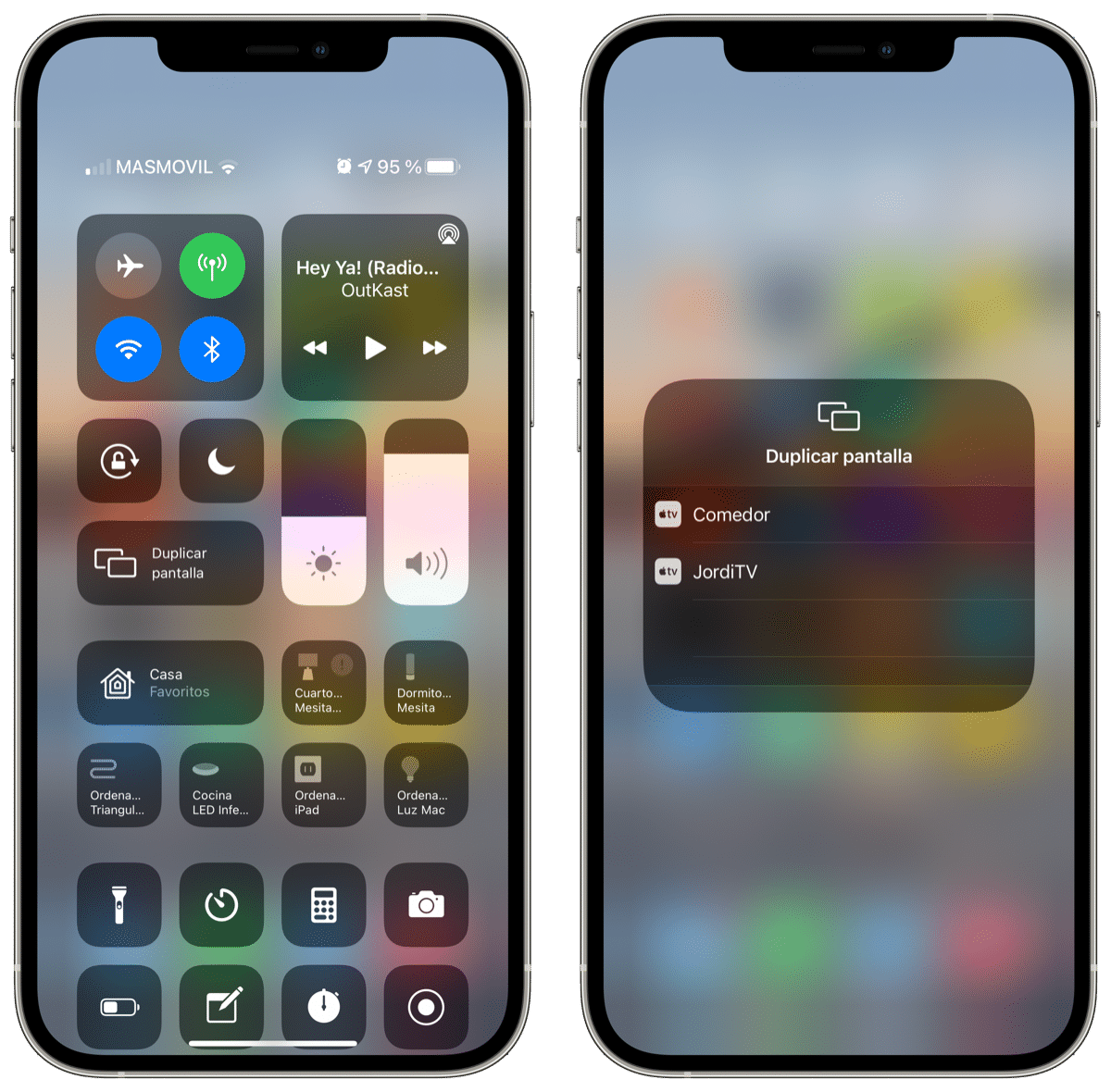
Om du är osäker är det bästa med detta system det det är väldigt snabbt och mycket effektivt så skärmdelning är några sekunder. Uppenbarligen har vi andra metoder men vi rekommenderar alltid att du använder Apples för enkelhet i användningen och kvaliteten.
Kom ihåg att formatet på iPad alltid kommer att minskas till 4/3 av skärmen och det händer också på äldre enheter. I alla fall är det det enklaste att använda och det snabbaste, så Om du måste dela skärmen ofta rekommenderar vi att du använder den här metoden.
Skärmdelning Kompatibla App Store-appar
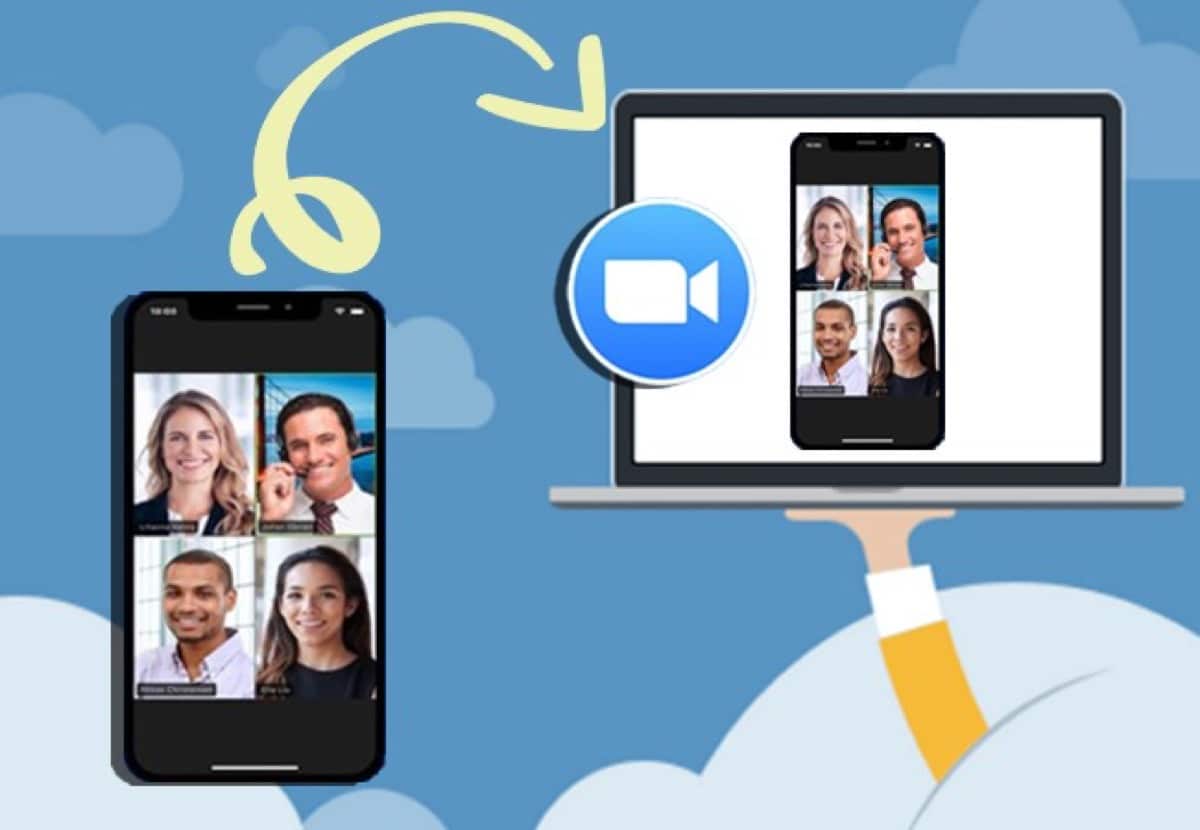
Den som är en Apple-användare är inte medveten om att det finns applikationer som utför just detta skärmdelningsalternativ. I det här fallet ApowerMirror - Mirror & Duplicate-appen är en av de som erbjuder den här funktionen. Det är bra att säga att den här appen duplicerar skärmen mellan iOS-enheter i versioner som är högre eller lika med iOS 11.
Det bra med den här applikationen är till exempel att du kan göra telefonöverföringar till en annan telefon från en PC till TV: n och till och med lägga till tangentbord, skärmdumpar, skärminspelning etc. denna typ av applikation eller åtminstone den här i synnerhet stöder iOS-, Android-, macOS- och Windows-plattformar så att du inte har problem med att använda den i dem.
Att använda den bara när appen har laddats ner måste du utföra följande steg:
- Anslut iPhone och TV till samma WiFi-nätverk
- Då måste vi öppna ApowerMirror-applikationen på iPhone
- På iPhone måste vi trycka för att upptäcka TV: n eller skärmen genom att skanna om vi vill ha QR-koden
- Vi öppnar Control Center på iPhone och klickar på alternativet "Duplicera skärmen" välj TV: ns namn och det är det.
Inte i det här fallet tillåter applikationen oss också att skriva på iPhone-skärmen själv och att den återspeglas på TV-skärmen. Personligen använder jag vanligtvis inte för många applikationer av den här typen på grund av den "fördröjning" som deras användning ibland antar. I det här fallet är ApowerMirror-applikationen ganska bra.
[app 1244625890]
Extern hårdvara för iPhone-skärmspegling
Vi hittar också några produkter som är användbara för att göra skärmspeglingen på vår iPhone eller någon annan enhet på TV: n. I det här fallet är det viktigt att läsa produktspecifikationerna väl för att kontrollera att den är kompatibel med vår., både TV: n och smarttelefonen.
Därför rekommenderar vi alltid att du använder en Apple TV för att utföra denna skärmspegling eller När du köper en TV idag, leta efter den som är kompatibel med AirPlay, på detta sätt undviker du användning av tredjepartsapplikationer eller extern hårdvara.
Digital AV-adapter med blixtanslutning

Marknaden vi hittar många kablar som gör att vi kan göra en skärmspegling från iPhone till TV. I denna mening hittar vi Många digitala AV-adaptrar är kompatibla med Lightning-kontakten av Apple iPhones.
Vi tar en snabb titt på webbsidor som Amazon olika relaterade produkter med kabelbildsdelningsalternativ, här nedan lämnar vi ett tydligt exempel:
Detta är en av de många produkter som finns för denna iPhone-skärmspeglingsfunktion via kabelDetta nav förutom Med HDMI-utgången kan vi ladda iPhone via en laddningsport och lägga till en USB-typ A. Ju fler alternativ vi har, desto bättre är det när vi väljer en digital adapter alltid intressant att bedöma användningen som vi ska ge den. I det här fallet verkar det för oss som en bra produkt för användare som ibland gör denna typ av skärmdublisering och som kan ha andra enheter än Apples egna.
Det är sant att det finns ett brett utbud av produkter men du måste alltid ta hänsyn till deras specifikationer. Som vi har upprepat flera gånger i den här artikeln det bästa och enklaste är alltid att använda produkter från samma ekosystem, det vill säga Apple, men om du inte vill, vet du redan att det finns alternativ.